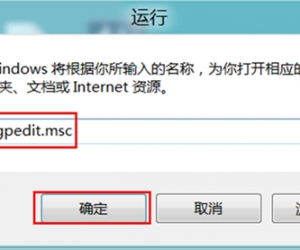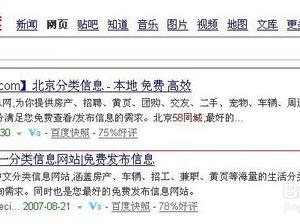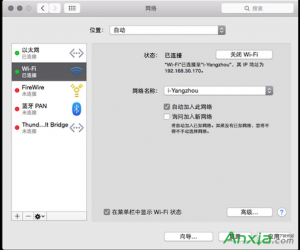如何将Mac的日历事件同步到iphone 苹果mac日历同步到iphone方法
发布时间:2017-02-13 11:04:54作者:知识屋
如何将Mac的日历事件同步到iphone 苹果mac日历同步到iphone方法。我们在使用电脑的时候,总是会遇到很多的电脑难题。当我们想要将Mac中的日历同步到苹果手机的时候,应该怎么办呢?一起来看看吧。
1、首先我们需要设置一下Mac以及iPhone的iCloud选项。
首先进入Mac的“系统偏好设置”,然后选择“iCloud”选项,设置好Apple ID后确保“日历”选项是出于开启状态。
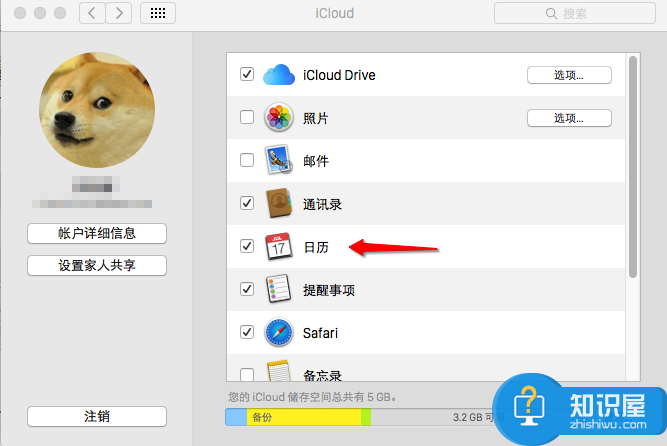
iPhone的iCloud的设置在系统的“设置”里面,同样确保“日历”选项是开启的。
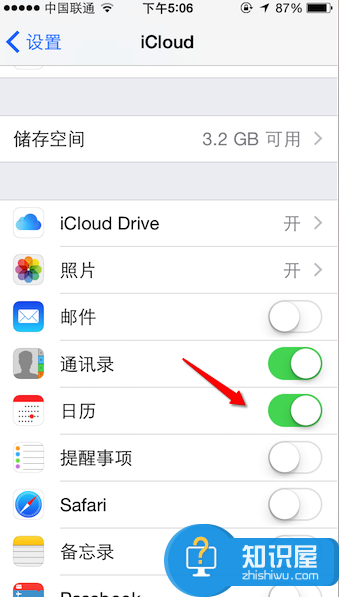
2、在Dock栏打开“日历”,我们会发现系统已经在自动开始将Mac端的日历同步到iCloud服务器。
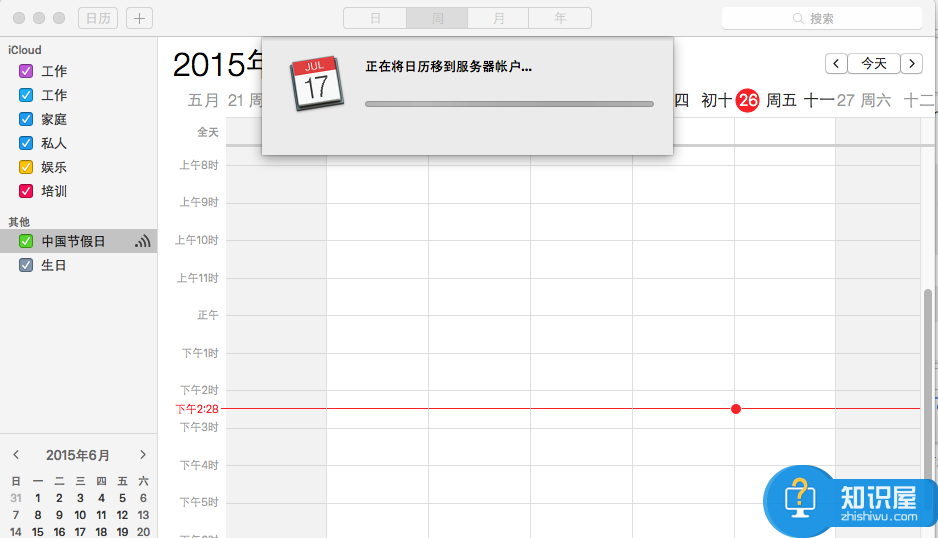
3、接下来我们在Mac日历上新增一个“聚餐”的新事件。

4、不到1分钟我们就可以查看一下自己iPhone手机的“日历”app,就能看到,“聚餐”这一个在Mac上新增的事件已经自动同步到我们的iPhone上来了。
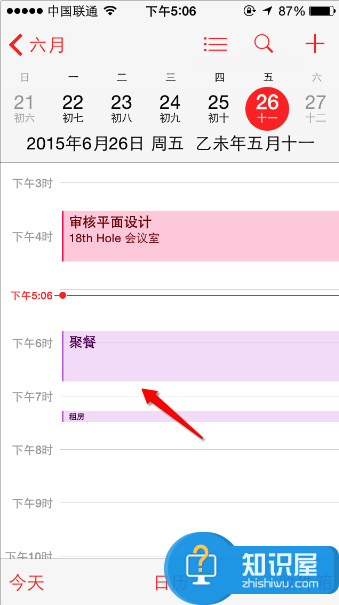
有了iCloud的存在,我们的苹果设备之间的无缝切换使用变得非常便捷与简单。
对于我们在遇到了想要这样操作的时候,就可以利用到上面给你们介绍的解决方法进行处理,希望能够对你们有所帮助。
知识阅读
软件推荐
更多 >-
1
 一寸照片的尺寸是多少像素?一寸照片规格排版教程
一寸照片的尺寸是多少像素?一寸照片规格排版教程2016-05-30
-
2
新浪秒拍视频怎么下载?秒拍视频下载的方法教程
-
3
监控怎么安装?网络监控摄像头安装图文教程
-
4
电脑待机时间怎么设置 电脑没多久就进入待机状态
-
5
农行网银K宝密码忘了怎么办?农行网银K宝密码忘了的解决方法
-
6
手机淘宝怎么修改评价 手机淘宝修改评价方法
-
7
支付宝钱包、微信和手机QQ红包怎么用?为手机充话费、淘宝购物、买电影票
-
8
不认识的字怎么查,教你怎样查不认识的字
-
9
如何用QQ音乐下载歌到内存卡里面
-
10
2015年度哪款浏览器好用? 2015年上半年浏览器评测排行榜!